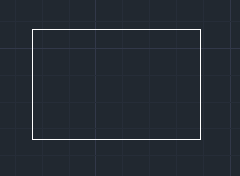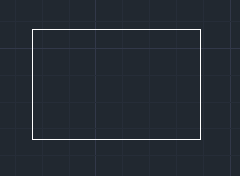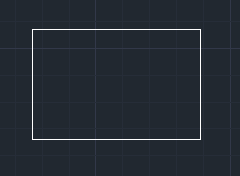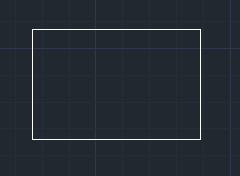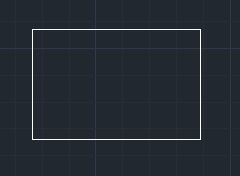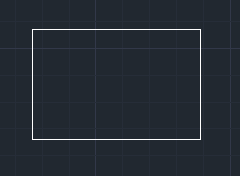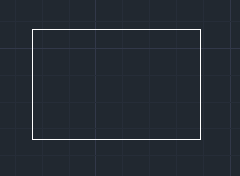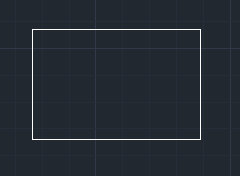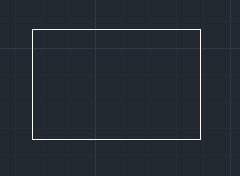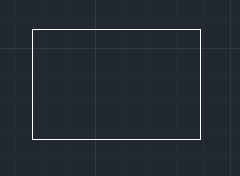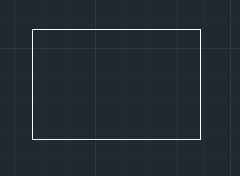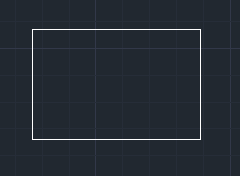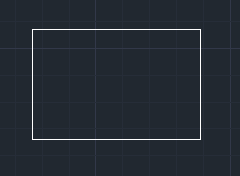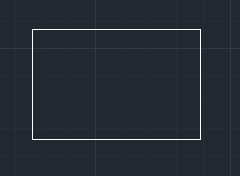CAD教程之CAD軟件繪制矩形十九
2020-07-10
4461
使用CAD繪圖軟件的過程中,矩形是比較常見的,下面我們就來介紹一下使用浩辰國產(chǎn)CAD軟件繪制矩形的方法,通過使用底邊的角點(diǎn)作為起點(diǎn)并指定底邊來創(chuàng)建正方形的步驟如下。1、 首先,打開浩辰CAD機(jī)械軟件。2、 進(jìn)入浩辰CAD繪圖軟件的菜單位置:點(diǎn)擊[浩辰機(jī)械]→[繪圖工具]→[矩形],3、 輸入 D,在“矩形”對話框正方形選項(xiàng)卡中,選擇第三行的第二個(gè)按鈕。4、 指定正方形的底邊角點(diǎn)。5、 指定正方形的底邊或輸入底邊值。CAD軟件繪制矩形如下圖所示: 這樣就完成了CAD軟件繪制矩形,浩辰CAD繪圖軟件作為一款比較專業(yè)的設(shè)計(jì)軟件,各項(xiàng)功能都比較全面,CAD軟件繪制矩形的方法相對來說比較簡單,CAD制圖初學(xué)入門者多練習(xí)幾次就能輕松掌握。
CAD教程之CAD軟件繪制矩形十八
2020-07-10
3890
使用CAD繪圖軟件的過程中,矩形是比較常見的,下面我們就來介紹一下使用浩辰這種國產(chǎn)CAD軟件繪制矩形的方法,通過使用正方形的中心作為起點(diǎn)并指定一半底邊來創(chuàng)建正方形的步驟如下。1、 首先,打開浩辰CAD機(jī)械軟件。2、 進(jìn)入浩辰CAD繪圖軟件的菜單位置:點(diǎn)擊[浩辰機(jī)械]→[繪圖工具]→[矩形],3、 輸入 D,在“矩形”對話框正方形選項(xiàng)卡中,選擇第三行的第一個(gè)按鈕。4、 指定正方形的中心點(diǎn)。5、 指定正方形的一半底邊或輸入以一半底邊值。CAD軟件繪制矩形如下圖所示: 這樣就完成了CAD軟件繪制矩形,浩辰CAD繪圖軟件作為一款比較專業(yè)的設(shè)計(jì)軟件,各項(xiàng)功能都比較全面,CAD軟件繪制矩形的方法相對來說比較簡單,CAD制圖初學(xué)入門者多練習(xí)幾次就能輕松掌握。
CAD教程之CAD軟件繪制矩形十七
2020-07-10
3315
使用CAD繪圖軟件的過程中,矩形是比較常見的,下面我們就來介紹一下使用浩辰國產(chǎn)CAD軟件繪制矩形的方法,通過使用高度的中點(diǎn)作為起點(diǎn)并指定一半底邊來創(chuàng)建正方形的步驟如下。1、 首先,打開浩辰CAD機(jī)械軟件。2、 進(jìn)入浩辰CAD繪圖軟件的菜單位置:點(diǎn)擊[浩辰機(jī)械]→[繪圖工具]→[矩形],3、 輸入 D,在“矩形”對話框正方形選項(xiàng)卡中,選擇第二行的第二個(gè)按鈕。4、 指定正方形高度的中點(diǎn)。5、 指定正方形的一半底邊或輸入一半底邊值。CAD軟件繪制矩形如下圖所示: 這樣就完成了CAD軟件繪制矩形,浩辰CAD繪圖軟件作為一款比較專業(yè)的設(shè)計(jì)軟件,各項(xiàng)功能都比較全面,CAD軟件繪制矩形的方法相對來說比較簡單,CAD制圖初學(xué)入門者多練習(xí)幾次就能輕松掌握。
CAD教程之CAD軟件繪制矩形十六
2020-07-10
4235
使用CAD繪圖軟件的過程中,矩形是比較常見的,下面我們就來介紹一下使用浩辰國產(chǎn)CAD軟件繪制矩形的方法,通過使用底邊的中點(diǎn)作為起點(diǎn)并指定一半底邊來創(chuàng)建正方形的步驟如下。1、 首先,打開浩辰CAD機(jī)械軟件。2、 進(jìn)入浩辰CAD繪圖軟件的菜單位置:點(diǎn)擊[浩辰機(jī)械]→[繪圖工具]→[矩形],3、 輸入 D,在“矩形”對話框正方形選項(xiàng)卡中,選擇第二行的第一個(gè)按鈕。4、 指定正方形的底邊中點(diǎn)。5、 指定正方形的一半底邊或輸入一半底邊值。CAD軟件繪制矩形如下圖所示: 這樣就完成了CAD軟件繪制矩形,浩辰CAD繪圖軟件作為一款比較專業(yè)的設(shè)計(jì)軟件,各項(xiàng)功能都比較全面,CAD軟件繪制矩形的方法相對來說比較簡單,CAD制圖初學(xué)入門者多練習(xí)幾次就能輕松掌握。
CAD教程之CAD軟件繪制矩形十五
2020-07-10
4195
使用CAD繪圖軟件的過程中,矩形是比較常見的,下面我們就來介紹一下使用浩辰國產(chǎn)CAD軟件繪制矩形的方法,通過使用高度的中點(diǎn)并指定整個(gè)底邊來創(chuàng)建正方形的步驟如下。1、 首先,打開浩辰CAD機(jī)械軟件。2、 進(jìn)入浩辰CAD繪圖軟件的菜單位置:點(diǎn)擊[浩辰機(jī)械]→[繪圖工具]→[矩形],3、 輸入 D,在“矩形”對話框正方形選項(xiàng)卡中,選擇第一行的第二個(gè)按鈕。4、 指定正方形高度的中點(diǎn)。5、 指定正方形的底邊或輸入底邊值。CAD軟件繪制矩形如下圖所示: 這樣就完成了CAD軟件繪制矩形,浩辰CAD繪圖軟件作為一款比較專業(yè)的設(shè)計(jì)軟件,各項(xiàng)功能都比較全面,CAD軟件繪制矩形的方法相對來說比較簡單,CAD制圖初學(xué)入門者多練習(xí)幾次就能輕松掌握。
CAD教程之CAD軟件繪制矩形十四
2020-07-10
4596
使用CAD繪圖軟件的過程中,矩形是比較常見的,下面我們就來介紹一下使用浩辰國產(chǎn)CAD軟件繪制矩形的方法,通過使用底邊的中點(diǎn)作為起點(diǎn)并指定整個(gè)底邊來創(chuàng)建正方形的步驟如下。1、 首先,打開浩辰CAD機(jī)械軟件。2、 進(jìn)入浩辰CAD繪圖軟件的菜單位置:點(diǎn)擊[浩辰機(jī)械]→[繪圖工具]→[矩形],3、 輸入 D,在“矩形”對話框正方形選項(xiàng)卡中,選擇第一行的第一個(gè)按鈕。4、 指定正方形的底邊中點(diǎn)。5、 指定正方形的底邊或輸入底邊值。CAD軟件繪制矩形如下圖所示:這樣就完成了CAD軟件繪制矩形,浩辰CAD繪圖軟件作為一款比較專業(yè)的設(shè)計(jì)軟件,各項(xiàng)功能都比較全面,CAD軟件繪制矩形的方法相對來說比較簡單,CAD制圖初學(xué)入門者多練習(xí)幾次就能輕松掌握。
CAD教程之CAD軟件繪制矩形十三
2020-07-10
3521
使用CAD繪圖軟件的過程中,矩形是比較常見的,下面我們就來介紹一下使用浩辰國產(chǎn)CAD軟件繪制矩形的方法,通過使用矩形的角點(diǎn)作為起點(diǎn)并指定整個(gè)底邊和全高來創(chuàng)建矩形的步驟如下。1、 首先,打開浩辰CAD機(jī)械軟件。2、 進(jìn)入浩辰CAD繪圖軟件的菜單位置:點(diǎn)擊[浩辰機(jī)械]→[繪圖工具]→[矩形],3、 輸入 D,在“矩形”對話框矩形選項(xiàng)卡中,選擇第五行的按鈕。4、 指定矩形的角點(diǎn)。5、 指定矩形的底邊或輸入底邊值。6、 指定矩形的全高或輸入全高值CAD軟件繪制矩形如下圖所示: 這樣就完成了CAD軟件繪制矩形,浩辰CAD繪圖軟件作為一款比較專業(yè)的設(shè)計(jì)軟件,各項(xiàng)功能都比較全面,CAD軟件繪制矩形的方法相對來說比較簡單,CAD制圖初學(xué)入門者多練習(xí)幾次就能輕松掌握。
CAD教程之CAD軟件繪制矩形十二
2020-07-10
4447
使用CAD繪圖軟件的過程中,矩形是比較常見的,下面我們就來介紹一下使用浩辰國產(chǎn)CAD軟件繪制矩形的方法,通過選擇高度的中點(diǎn)作為起點(diǎn)并指定整個(gè)底邊和半高來創(chuàng)建矩形的步驟如下。1、 首先,打開浩辰CAD機(jī)械軟件。2、 進(jìn)入浩辰CAD繪圖軟件的菜單位置:點(diǎn)擊[浩辰機(jī)械]→[繪圖工具]→[矩形],3、 輸入 D,在“矩形”對話框矩形選項(xiàng)卡中,選擇第四行的第三個(gè)按鈕。4、 指定矩形高度的中點(diǎn)。5、 指定矩形的底邊或輸入底邊值。6、 指定矩形的半高或輸入半高值。CAD軟件繪制矩形如下圖所示:這樣就完成了CAD軟件繪制矩形,浩辰CAD繪圖軟件作為一款比較專業(yè)的設(shè)計(jì)軟件,各項(xiàng)功能都比較全面,CAD軟件繪制矩形的方法相對來說比較簡單,CAD制圖初學(xué)入門者多練習(xí)幾次就能輕松掌握。
CAD教程之CAD軟件繪制矩形十一
2020-07-09
4063
使用CAD繪圖軟件的過程中,矩形是比較常見的,下面我們就來介紹一下使用浩辰國產(chǎn)CAD軟件繪制矩形的方法,通過使用矩形的中心作為起點(diǎn)并指定一半底邊和半高來創(chuàng)建矩形的步驟如下。1、 首先,打開浩辰CAD機(jī)械軟件。2、 進(jìn)入浩辰CAD繪圖軟件的菜單位置:點(diǎn)擊[浩辰機(jī)械]→[繪圖工具]→[矩形],3、 輸入 D,在“矩形”對話框矩形選項(xiàng)卡中,選擇第四行的第二個(gè)按鈕。4、 指定矩形的中心點(diǎn)。5、 指定矩形的一半底邊或輸入矩形的一半底邊值。6、 指定矩形的半高或輸入矩形的半高值。CAD軟件繪制矩形如下圖所示: 這樣就完成了CAD軟件繪制矩形,浩辰CAD繪圖軟件作為一款比較專業(yè)的設(shè)計(jì)軟件,各項(xiàng)功能都比較全面,CAD軟件繪制矩形的方法相對來說比較簡單,CAD制圖初學(xué)入門者多練習(xí)幾次就能輕松掌握。
CAD教程之CAD軟件繪制矩形十
2020-07-09
3484
使用CAD繪圖軟件的過程中,矩形是比較常見的,下面我們就來介紹一下使用浩辰這種國產(chǎn)CAD軟件繪制矩形的方法,通過使用矩形的中心作為起點(diǎn)并指定角點(diǎn)來創(chuàng)建矩形的步驟如下。1、 首先,打開浩辰CAD機(jī)械軟件。2、 進(jìn)入浩辰CAD繪圖軟件的菜單位置:點(diǎn)擊[浩辰機(jī)械]→[繪圖工具]→[矩形],3、 輸入 D,在“矩形”對話框矩形選項(xiàng)卡中,選擇第四行的第一個(gè)按鈕。4、 指定矩形的中心點(diǎn)。5、 指定矩形的角點(diǎn)。CAD軟件繪制矩形如下圖所示: 這樣就完成了CAD軟件繪制矩形,浩辰CAD繪圖軟件作為一款比較專業(yè)的設(shè)計(jì)軟件,各項(xiàng)功能都比較全面,CAD軟件繪制矩形的方法相對來說比較簡單,CAD制圖初學(xué)入門者多練習(xí)幾次就能輕松掌握。
CAD教程之CAD軟件繪制矩形九
2020-07-09
4493
使用CAD繪圖軟件的過程中,矩形是比較常見的,下面我們就來介紹一下使用浩辰這種國產(chǎn)CAD軟件繪制矩形的方法,通過使用高度的中點(diǎn)作為起點(diǎn)并指定整個(gè)底邊和全高來創(chuàng)建矩形的步驟如下。1、 首先,打開浩辰CAD機(jī)械軟件。2、 進(jìn)入浩辰CAD繪圖軟件的菜單位置:點(diǎn)擊[浩辰機(jī)械]→[繪圖工具]→[矩形],3、 輸入 D,在“矩形”對話框矩形選項(xiàng)卡中,選擇第三行的第三個(gè)按鈕。4、 指定矩形高度的中點(diǎn)。5、 指定矩形的底邊或輸入底邊值。6、 指定矩形的全高或輸入全高值。CAD軟件繪制矩形如下圖所示:這樣就完成了CAD軟件繪制矩形,浩辰CAD繪圖軟件作為一款比較專業(yè)的設(shè)計(jì)軟件,各項(xiàng)功能都比較全面,CAD軟件繪制矩形的方法相對來說比較簡單,CAD制圖初學(xué)入門者多練習(xí)幾次就能輕松掌握。
CAD教程之CAD軟件繪制矩形八
2020-07-09
3276
使用CAD繪圖軟件的過程中,矩形是比較常見的,下面我們就來介紹一下使用浩辰這種國產(chǎn)CAD軟件繪制矩形的方法,通過使用矩形的中心作為起點(diǎn)并指定整個(gè)底邊和半高來創(chuàng)建矩形的步驟如下。1、 首先,打開浩辰CAD機(jī)械軟件。2、 進(jìn)入浩辰CAD繪圖軟件的菜單位置:點(diǎn)擊[浩辰機(jī)械]→[繪圖工具]→[矩形],3、 輸入 D,在“矩形”對話框矩形選項(xiàng)卡中,選擇第三行的第二個(gè)按鈕。4、 指定矩形的中心點(diǎn)。5、 指定矩形的底邊或輸入底邊值。6、 指定矩形的半高或輸入半高值。CAD軟件繪制矩形如下圖所示: 這樣就完成了CAD軟件繪制矩形,浩辰CAD繪圖軟件作為一款比較專業(yè)的設(shè)計(jì)軟件,各項(xiàng)功能都比較全面,CAD軟件繪制矩形的方法相對來說比較簡單,CAD制圖初學(xué)入門者多練習(xí)幾次就能輕松掌握。
CAD教程之CAD軟件繪制矩形七
2020-07-09
3999
使用CAD繪圖軟件的過程中,矩形是比較常見的,下面我們就來介紹一下使用浩辰這種國產(chǎn)CAD軟件繪制矩形的方法,通過使用高度的中點(diǎn)作為起點(diǎn)并指定對角點(diǎn)來創(chuàng)建矩形的步驟如下。1、 首先,打開浩辰CAD機(jī)械軟件。2、 進(jìn)入浩辰CAD繪圖軟件的菜單位置:點(diǎn)擊[浩辰機(jī)械]→[繪圖工具]→[矩形],3、 輸入 D,在“矩形”對話框矩形選項(xiàng)卡中,選擇第三行的第一個(gè)按鈕。4、 指定矩形高度的中點(diǎn)。5、 指定矩形的對角點(diǎn)。CAD軟件繪制矩形如下圖所示: 這樣就完成了CAD軟件繪制矩形,浩辰CAD繪圖軟件作為一款比較專業(yè)的設(shè)計(jì)軟件,各項(xiàng)功能都比較全面,CAD軟件繪制矩形的方法相對來說比較簡單,CAD制圖初學(xué)入門者多練習(xí)幾次就能輕松掌握。
CAD教程之CAD軟件繪制矩形六
2020-07-09
3840
使用CAD繪圖軟件的過程中,矩形是比較常見的,下面我們就來介紹一下使用浩辰國產(chǎn)CAD軟件繪制矩形的方法,通過使用底邊的中點(diǎn)作為起點(diǎn)并指定一半底邊和全高來創(chuàng)建矩形的步驟如下。1、 首先,打開浩辰CAD機(jī)械軟件。2、 進(jìn)入浩辰CAD繪圖軟件的菜單位置:點(diǎn)擊[浩辰機(jī)械]→[繪圖工具]→[矩形],3、 輸入 D,在“矩形”對話框矩形選項(xiàng)卡中,選擇第二行的第三個(gè)按鈕。4、 指定矩形的底邊中點(diǎn)。5、 指定矩形的一半底邊或輸入矩形的一半底邊值。6、 指定矩形的全高或輸入全高值。CAD軟件繪制矩形如下圖所示: 這樣就完成了CAD軟件繪制矩形,浩辰CAD繪圖軟件作為一款比較專業(yè)的設(shè)計(jì)軟件,各項(xiàng)功能都比較全面,CAD軟件繪制矩形的方法相對來說比較簡單,CAD制圖初學(xué)入門者多練習(xí)幾次就能輕松掌握。
CAD教程之CAD軟件繪制矩形五
2020-07-09
3570
使用CAD繪圖軟件的過程中,矩形是比較常見的,下面我們就來介紹一下使用浩辰國產(chǎn)CAD軟件繪制矩形的方法,通過使用矩形的中心作為起點(diǎn)并指定一半底邊和全高來創(chuàng)建矩形的步驟如下。1、 首先,打開浩辰CAD機(jī)械軟件。2、 進(jìn)入浩辰CAD繪圖軟件的菜單位置:點(diǎn)擊[浩辰機(jī)械]→[繪圖工具]→[矩形],3、 輸入 D,在“矩形”對話框矩形選項(xiàng)卡中,選擇第二行的第二個(gè)按鈕。4、 指定矩形的中心點(diǎn)。5、 指定矩形的一半底邊或輸入矩形的一半底邊值。6、 指定矩形的全高或輸入矩形的全高值。CAD軟件繪制矩形如下圖所示: 這樣就完成了CAD軟件繪制矩形,浩辰CAD繪圖軟件作為一款比較專業(yè)的設(shè)計(jì)軟件,各項(xiàng)功能都比較全面,CAD軟件繪制矩形的方法相對來說比較簡單,CAD制圖初學(xué)入門者多練習(xí)幾次就能輕松掌握。